Windows 10 incluye alguna forma de un tema oscuro desde hace años, pero antiguamente era necesario recurrir al editor de registro de Windows para activarlo. Eso ya no es necesario, y activar el modo oscuro de Windows 10 es cosa de un par de segundos.
Si prefieres que las aplicaciones de Windows tengan un aspecto más oscuro que el blanco grisáceo que domina el sistema operativo de Microsoft, una función a tu alcance y que cambiará radicalmente el aspecto de tu Windows es el modo oscuro.
Viste tu Windows de negro
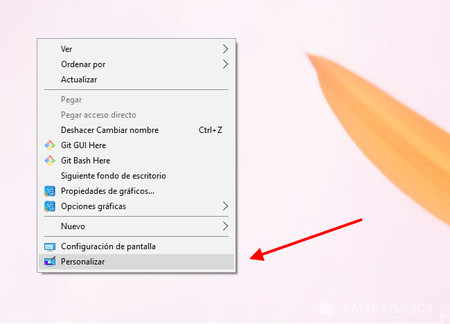
Para activar el modo oscuro de Windows 10 necesitas ir a la Configuración del sistema, apartado Personalización. No obstante, hay una forma más rápida de llegar, yendo al escritorio de Windows y haciendo clic con el botón derecho del ratón. En el menú desplegable, elige Personalizar.
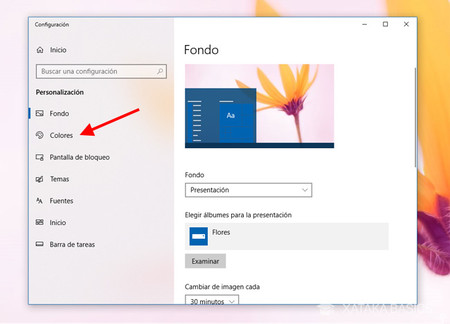
El apartado personalización de los ajustes de Windows se abre de forma predeterminada en la primera pestaña, que es la de configuración del fondo de Windows. Si quieres cambiar al modo oscuro es posible que también quieras cambiar el fondo de Windows por uno más oscuro para que no haya tanto contraste, pero esto depende de ti. El tema oscuro se encuentra en el apartado Colores.
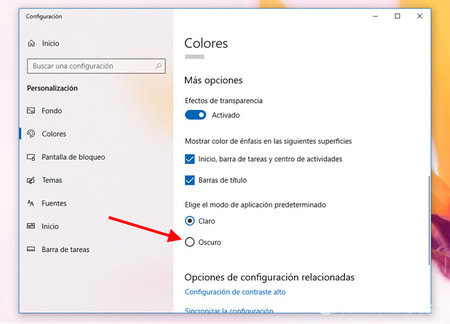
Desliza verticalmente la ventana hasta que llegues a la configuración Elige el modo de aplicación predeterminado, donde puedes elegir entre el tema Claro u Oscuro. Cuando hagas clic en oscuro se cambiará automáticamente el color de fondo de la ventana y de otras ventanas de aplicaciones de Windows 10 que tuvieras abiertas.
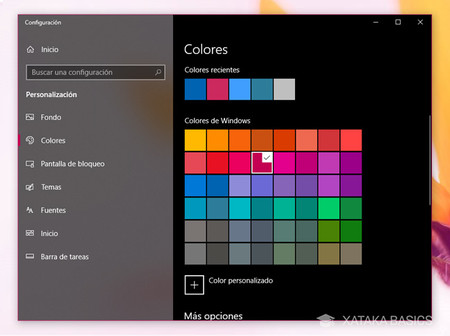
Con esto ya has activado el modo oscuro, aunque te recomiendo que revises la configuración de colores de Windows. Los colores que funcionan bien sobre fondo claro no lo hacen necesariamente sobre fondo oscuro, y es posible que quieras cambiar el color principal por uno más oscuro, pues es el que se aplica a la barra de tareas.
¿Dónde se usa este tema oscuro?
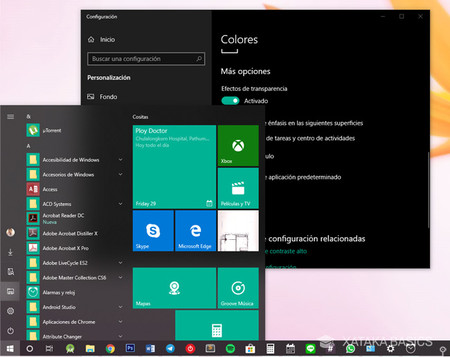
Por ahora el tema oscuro solo se aplica a las aplicaciones que lo soportan, que son esencialmente las aplicaciones preinstaladas en el sistema como el calendario, calculadora, reloj, tiempo o la propia configuración del sistema. También afecta a la barra de tareas y al menú inicio.
Microsoft está probando cambios más profundos que aplicarán el tema oscuro también al explorador de archivos de Windows, pero por ahora no se ha confirmado que esta novedad vaya a estar disponible para todos los usuarios en la versión final de Windows.
En Xataka Basics | Línea de Tiempo de Windows 10: qué es y cómo activarla




Ver 2 comentarios